
Вот и настало время устранения причины возникновения критической ошибки.
В предыдущих статьях мы узнали, что такое «Синий экран смерти», от чего возникает данная проблема и, как сохранить данные ошибки в «dump» файл. Теперь на основе сохраненных данных попробуем выявить и устранить причину BSoD.
Обратим внимание на сохраненные данные. Для этого откроем файл «minidump» в бесплатной программе «BlueScreenView», которую можно скачать с нашего сайта:
bluescreenview-x32 — 32 битная версия;
bluescreenview_russian — русификатор;
bluescreenview-x64 — 64 битная версия
, либо воспользовавшись официальным сайтом данной утилиты: www.nirsoft.net.
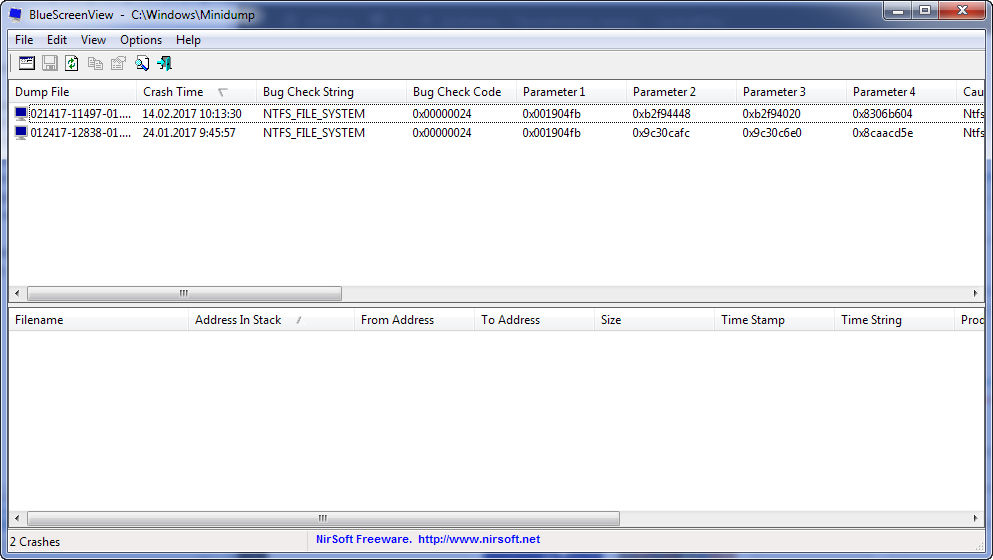
В большинстве случаев программа сама обнаружит сведения об ошибках автоматически, если это не так, то необходимо проверить настройки:
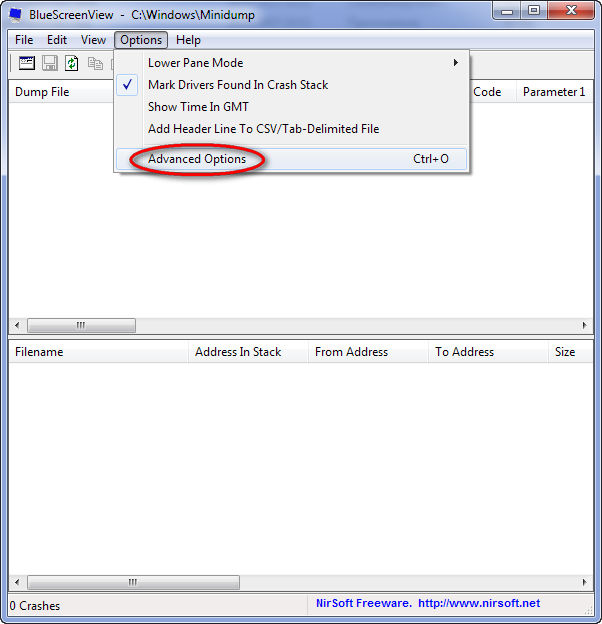
Обратите внимание на пункт меню — «Load from the following MiniDump folder:» и исправьте путь до файла в случае, если он отличается от заданного по умолчанию.

Вернемся к работе с программой.
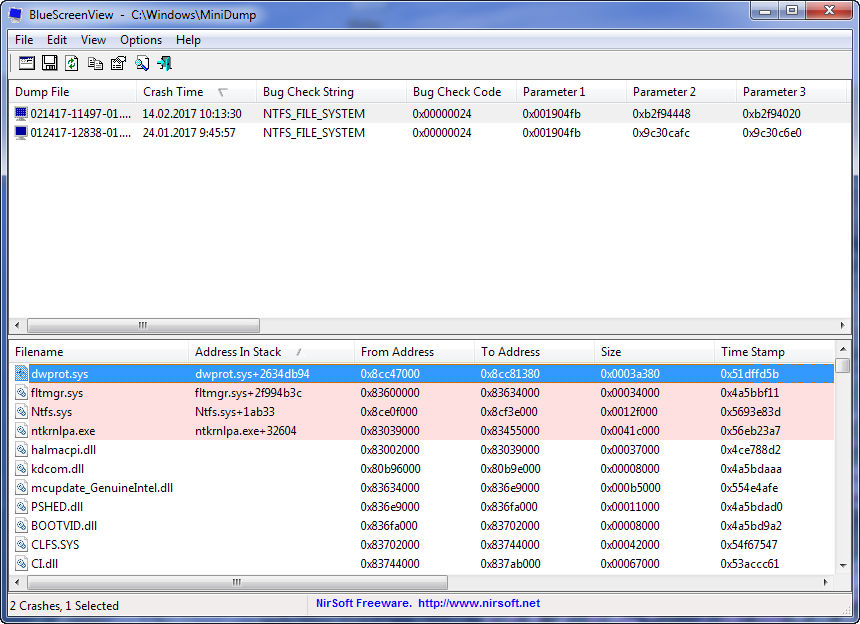
Мы видим, к примеру на данной картинке, два файла с расширением .dmp, это и есть наши данные, сохраненные после ошибки BSoD. Выделим один из файлов. В нижнем окне программы появились строчки с расшифрованной информацией, которой наполнен данный файл. Нас интересуют строчки выделенные розовым цветом, это и есть наши виновники, но если данных строчек несколько, не обязательно, что все данные объекты дефектны. Бывает, что критическая ошибка в одном файле, затрагивает и другие, которые не являются причиной BSoD, но указываются, как возможные. В данном случае основной причиной стали несколько драйверов: «dwprot.sys» — это драйвер антивирусной системы Dr.Web. Исправить проблемный драйвер помогла установка более свежей версии данной программы. fltmgr.sys — Диспетчер фильтров файловых систем Microsoft и Ntfs.sys — Драйвер файловой системы NT, эти проблемы были исправлены обновлением системы через «Центр обновления Windows».
На таблице ниже указаны некоторые драйвера и описание программ или устройств к которым они относятся,
| Наименование драйвера | Программа либо устройство к которой относится драйвер |
| afw.sys | Firewall и антивирусная программа Agnitum Outpost |
| afwcore.sys | Firewall и антивирусная программа Agnitum Outpost |
| alcxwdm.sys | Драйвер звуковой карты Realtek AC’97 |
| ati*.dll | Драйвер видеокарты ATI |
| ati*.sys | Драйвер видеокарты ATI |
| cmaudio.sys | Драйвер звуковой карты C-media |
| cnx* | Драйвер устройств Conexant |
| ctaud2k.sys | Драйвер звуковой карты Creative |
| dwprot.sys | Антивирусная программа Dr. Web |
| eamon.sys | Антивирус ESET NOD32 |
| filtnt.sys | Firewall и антивирусная программа Agnitum Outpost |
| ghidpnp.sys | Драйвер мыши Genius |
| ha20x22k.sys | Драйвер звуковой карты Creative |
| ig* | Драйвер устройств Intel |
| kl1.sys | Антивирус Касперского |
| klif.sys | Антивирус Касперского |
| klim5.sys | Антивирус Касперского |
| klim6.sys | Антивирус Касперского |
| nv*.dll | Драйвер видеокарты NVIDIA |
| rtl*.sys | Драйвер сетевой карты Realtek |
| spyder.sys | Антивирусная программа Dr. Web |
| srtsp.sys | Антивирусная программа Symantec |
| symtdi.sys | Антивирусная программа Symantec |
| win32k.sys | Драйвер Windows |
Подводя итог можно сказать, что «Синий экран смерти» — это всего лишь инструмент, с помощью которого нам явно указывают на критические проблемы системы. Данные проблемы обязательно нужно исправлять, чтобы избежать ухудшения работы компьютера, в случае игнорирования таких явных сигналов операционной системы Windows о критических ошибках.
В статье использованы материалы сайта: bsodstop.ru
Причину выявил в afwcore.sys драйвере, а вот хорошо если бы кто описал методику устранения проблемы.
Возможная проблема заключена в Firewall, а именно в программе Agnitum Outpost, попробуйте её удалить.
Спасибо.